목록unity (18)
DNF LOVE
 [Unity기초-2] Object에 Material 씌우기
[Unity기초-2] Object에 Material 씌우기
기초-1 에서 우리는 이 상태로 끝맞췄었다. TMI이지만 난 밝은것, 흰 색에 많이 약한 편이다 이런놈들 오래보고 있으면 눈이랑 머리가 아프기 때문이다. 또, Player와 Plane을 구분하기 위해 우린 Material을 씌우겠다. Material은 Object의 재질, 표면, 쉐이더, 색 등등을 설정할 수 있는 3d 게임에서 매우 중요한 요소를 차지하고 있다. 우선 나는 Project에서 Material 폴더를 만들었다. (오른쪽 마우스 -> Create -> folder) 또, Material 폴더에 들어가서 Material을 Player와 Plane의 이름으로 2개 생성해 주었다. 쉐이더를 설정할 수 있는 Shader와 첫 번째 파라미터인 렌더링 모드도 설정할 수 있다. 렌더링 모드에서 오브젝트의..
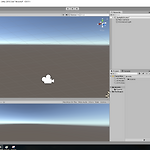 [Unity 기초-1] Unity 엔진의 GUI 파헤치기(Hierarchy, Project, Inspector등)
[Unity 기초-1] Unity 엔진의 GUI 파헤치기(Hierarchy, Project, Inspector등)
Unity Hub를 통해 프로젝트를 생성하면 맨 처음 이런 화면이 나올 것이다. Scene이나 Game, Hierarchy, Project, Menu 등등 모든 부분들을 편할대로 위치시킬 수 있다. 이런식으로 끌어와서 마음대로 위치시킬 수 있다. 또, 이 밖에도 다른 메뉴? 들을 보고 싶다면 Window에서 여러가지 찾아보고 활용해보도록 하자. 이런식으로 말이다. 자, 그럼 각각의 기본 메뉴들은 무엇을 의미하는지 알아보도록 하자. 1. Scene Scene은 말 그대로 게임 내 화면을 볼 수 있는 부분이다. 게임 제작 시 가장 많이 사용하는 메뉴라 할 수 있다. 여기에 Object들을 배치할 수 있고 빛에 따라 기하학적인 변화를 확인해 볼 수 있다. Scene에서 오른쪽 위를 보면 이상한 모양의 화살표들..
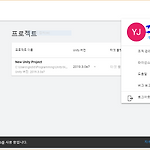 Unity 오류 '에디터 실행 중 오류가 생겼습니다. 라이선스가 유효하지 않습니다' 해결
Unity 오류 '에디터 실행 중 오류가 생겼습니다. 라이선스가 유효하지 않습니다' 해결
* 1년만에 Unity를 2019버전으로 설치를 하고 프로젝트를 생성하려고 했다. 이전에 썼던 버전은 Unity5와 Unity 2017.03 버전을 썼었는데, 이후 Unity Hub라는게 생겼었다. Hub에서 2019.03 버전을 다운받고, 프로젝트를 생성하니 '에디터 실행 중 오류가 발생했습니다. 라이선스가 유효하지 않습니다' 라는 오류가 떴다. 구글링해도 안나와서 당황했는데 순간 유니티가 Personal 버전과 Pro 버전이 있다는게 생각났다. (멍청한 나... 근데 이전에 썼던것들과 다른 UIUX떄문에 어색했었다ㅜㅜ) 해결 방법은 간단하다. 우선 Unity에 로그인을 해준다. 그 후 로그인 옆에 있는 설정 버튼을 눌러주고, 라이선스 관리를 눌러준다. 그 다음엔 새 라이선스 활성화를 누르면, Pers..
